PCを新しく買い換えたときには、iTunesで作成済みのライブラリを新しいコンピュータに移動することができる。この記事では、iTunesのライブラリをいったん外部ドライブにバックアップしてから他のコンピュータに復元して移動する方法を解説する。
【iTunes】他のコンピュータにライブラリを移動する方法
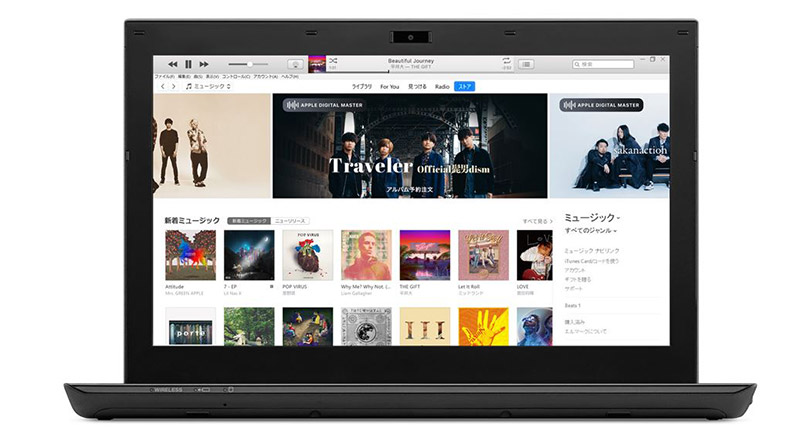
iTunesのライブラリには、iTunesで購入した曲だけでなく、CDからコピーした曲や、他の音楽ダウンロードサイトから購入した曲も追加できる。PCを新しく購入して、データを移動するときには、古いコンピュータのiTunesライブラリのデータもそのまま移動できる。
新しいPCのiTunesアプリケーションで新しくライブラリを作成する必要はない。古いコンピュータのiTunesのライブラリのデータをそのまま移行してしまえば、古いPCと同じように新しいコンピュータでもiTunesライブラリの音楽を楽しめる。
移動できるのは音楽を再生するために必要なデータだけではない。iTunesライブラリ内で作成した自作のプレイリストや、再生回数などのデータも新しいコンピュータに移動できる。
この記事では、iTunesのデータを古いPCから一度、外付けHDDやUSBメモリなどの外部ドライブへバックアップしてから新しいPCへ復元し移動する方法を解説する。まずは、iTunesのデータを外部ドライブへ移動するための準備について見ていこう。
・PCのiTunesアプリケーションから「ライブラリを整理」を選択する
iTunesアプリケーションのライブラリには、iTunesで保存している楽曲のデータだけではなく、iTunes以外のフォルダに保存されている楽曲も登録することができる。iTunes以外の音楽サービスから購入してダウンロードした楽曲や、レンタルや購入したCDからコピーしてPCで保存している楽曲でも、iTunesアプリケーションのライブラリに登録することで、iTunesのライブラリやプレイリストの楽曲として再生できる。
しかし、iTunes以外で入手した楽曲のデータは、iTunesアプリケーションのフォルダに保存されていない場合がある。その都度、iTunesからその楽曲のデータが保存されているフォルダにアクセスして、iTunesライブラリとして再生しているのだ。
iTunesアプリケーションのフォルダ以外の場所に保存されている音楽データは、移動前にiTunesに統合しておかないと、iTunesライブラリの中の曲として移動できない。楽曲に関する再生回数などのデータだけが移動されてしまい、肝心の楽曲を再生するためのデータが消失してしまう。
そちらの音楽データは別に移動したとしても、PCを移動してコンピュータ内での保存場所が変われば、iTunesアプリケーションからライブラリのデータを元にしてアクセスできなくなる。そのような事態に陥らないようにするためにも、事前にiTunesライブラリに登録してある曲は、iTunesフォルダの外部に保存されている曲でも、iTunesに統合しておく必要がある。
まずはそのための操作を行う。iTunesを起動してメニューバーから操作する。
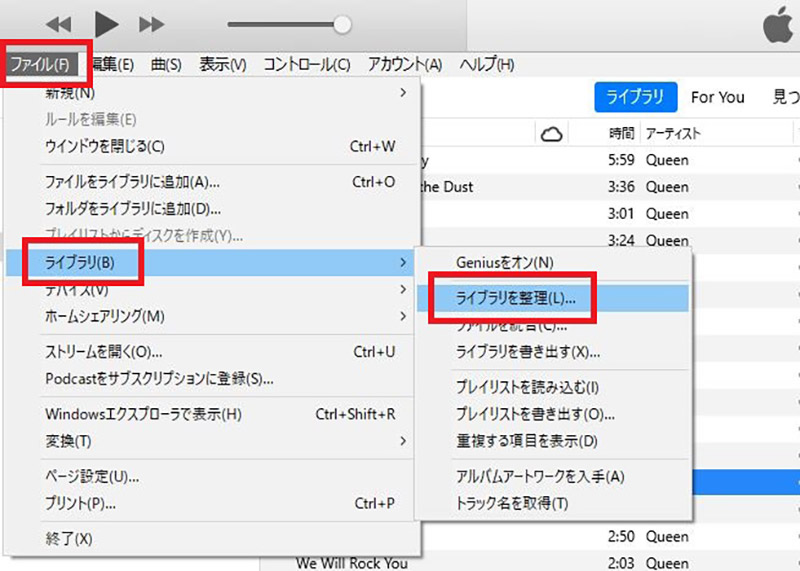
iTunesのメニューバーのメニューから「ファイル」>「ライブラリ」>「ライブラリを整理」とクリックして進む
・「ファイルを統合」を選択しフォルダのファイルをまとめる
「ライブラリを整理」が開いたら操作を続ける。
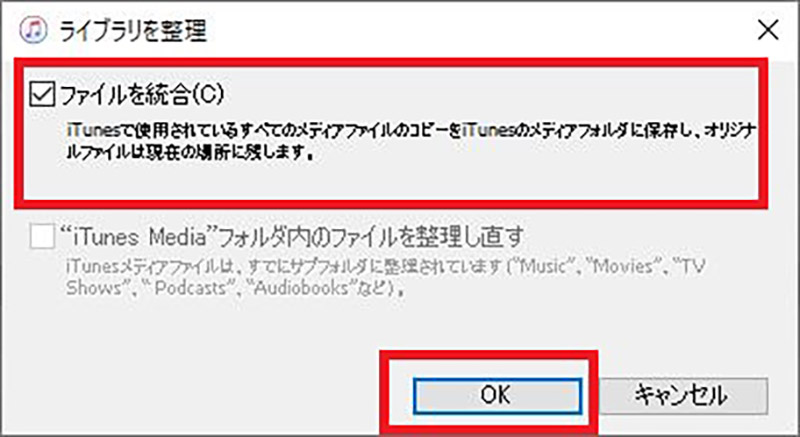
「ファイルを統合」にチェックを入れて「OK」をクリックする
この操作によって、iTunesのライブラリに登録されている曲が、iTunesのメディアフォルダの中にすべてまとめて保存されて、iTunesライブラリとしてまとめてバックアップできるようになる。
iTunesのライブラリをバックアップするための準備ができたら、外部ドライブへバックアップしておこう。PCからPCへ直接データを移動するためのツールもあるが、万が一、なんらかの不具合が起こりデータが移動中に消失してしまう可能性もある。古いPCから新しいPCへのデータ移動時には、iTunesライブラリなどのメディアファイルに限らず、大切なデータのバックアップは必ず取っておこう。
・PCのiTunesアプリケーションの「編集」メニューから、「詳細」をクリックする
iTunesライブラリのメディアファイルのデータをバックアップする方法は次の手順で進める。最初に、メディアファイルバックアップファイルが作成されているか確認しておこう。まずは、メディアファイルのバックアップが作成された場所をiTunesで確認しておく。
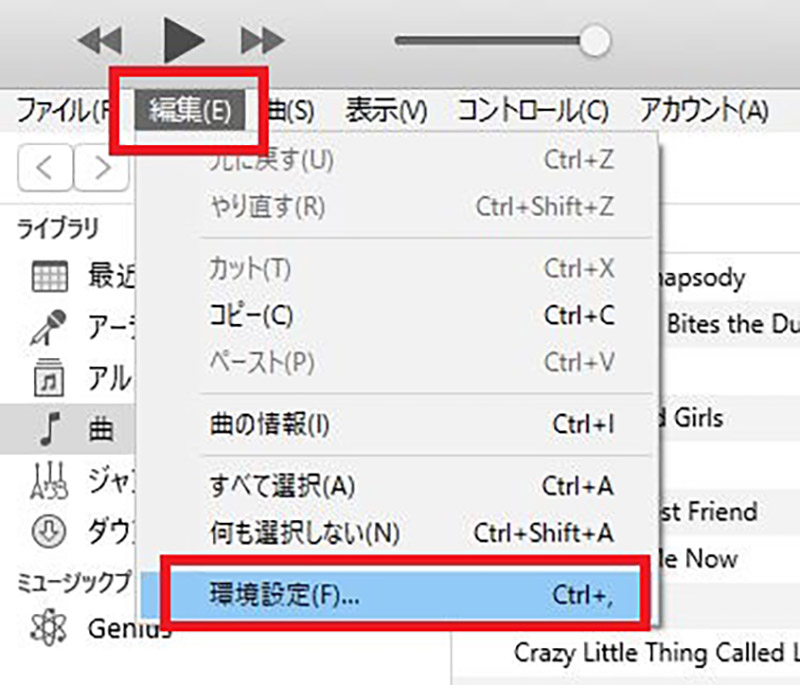
iTunesのメニューバーのメニューから「編集」>「環境設定」とクリックする
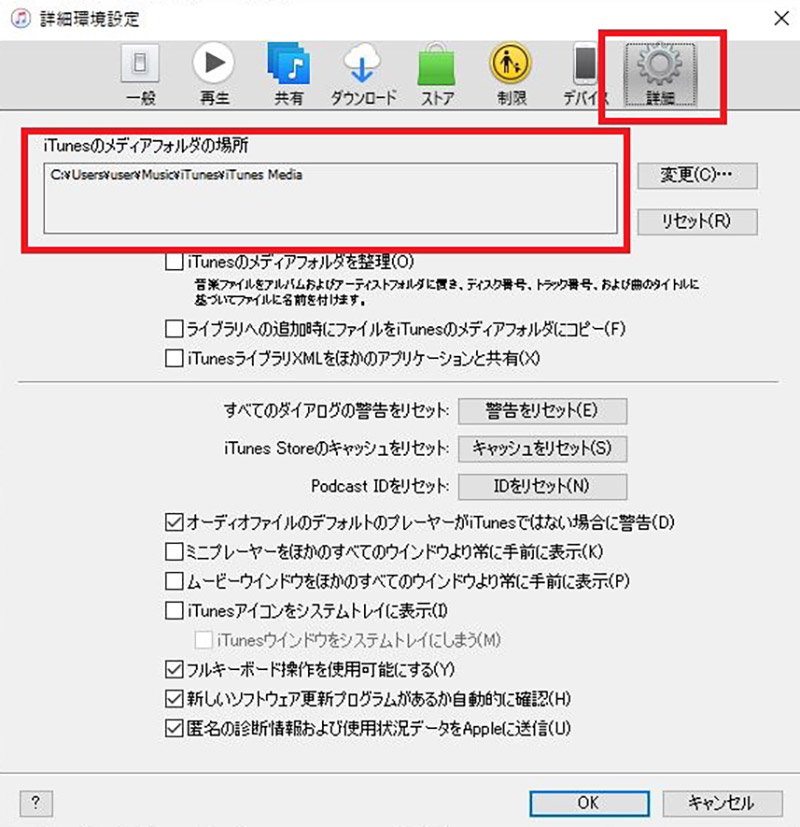
「詳細環境設定」の「詳細」を開き「iTunesのメディアフォルダの場所」を確認する
場所を確認したら、実際にファイルがその場所にあるのか、フォルダを開いて確認しておこう。
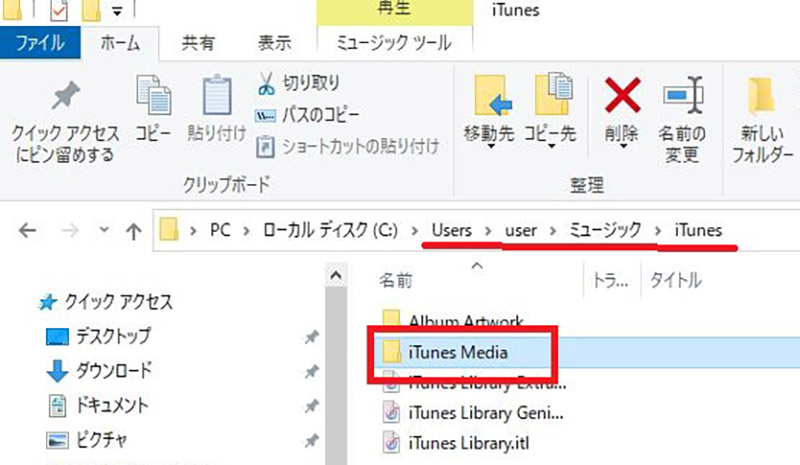
PCのエクスプローラを開き「[ユーザーフォルダ名]\Music\iTunes\iTunes Media」のフォルダがあるか確認する
iTunesライブラリのメディアファイルをバックアップしたフォルダが作成されていることが確認できたら、バックアップしていこう。
・ライブラリを外部ドライブにコピーする
iTunesライブラリを統合してまとめたデータフォルダを作成したら、そのフォルダを外付けHDDやUSBメモリなどの外部ドライブにコピーしてバックアップしよう。空き容量がiTunesライブラリをバックアップした「iTunes Media」のサイズよりも大きい外付けHDDかUSBメモリなどの外部ドライブを用意する。
必要な空き容量がわからない場合には、「iTunes Media」の「プロパティ」でフォルダの容量を確認しておこう。容量を確認する手順は次の通りだ。

エクスプローラーで「iTunes Media」を右クリックして「プロパティ」を開くと確認できる。確認したら「OK」を押して閉じる
バックアップする手順は次の通りだ。
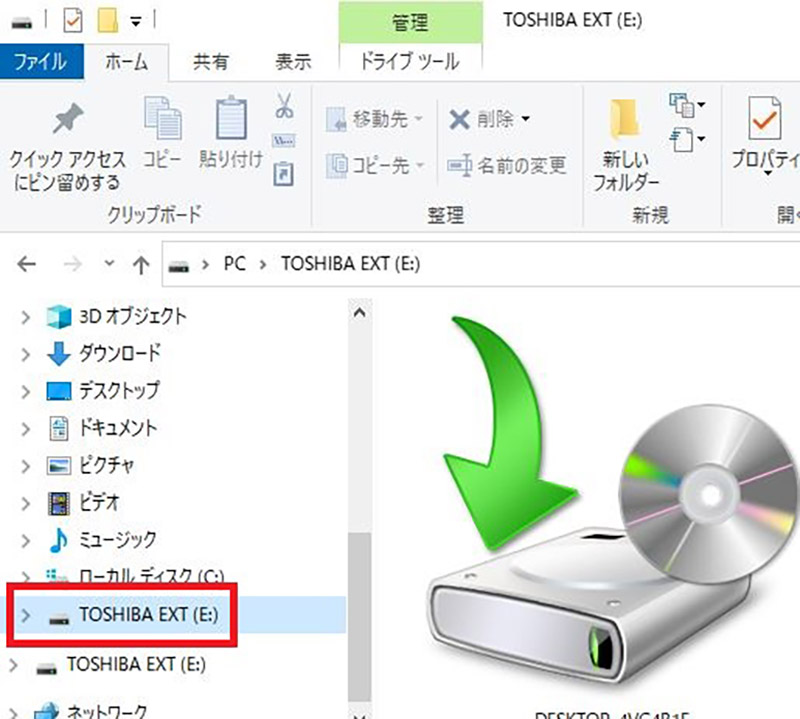
古いPCに外部ドライブを接続して、エクスプローラーを開き、左ペインから外部ドライブを開く
必要であれば、外部ドライブの中にiTunesのバックアップフォルダを保存するためのフォルダを作成しておこう。
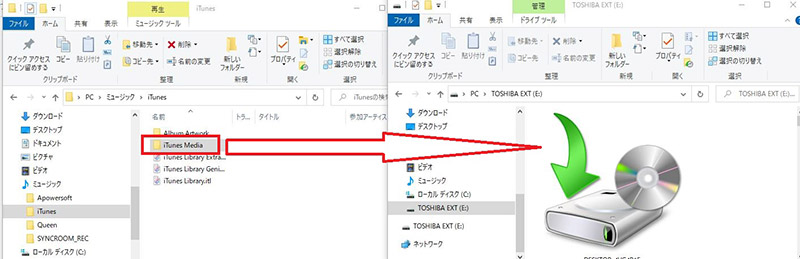
別のウィンドウで「iTunes Media」が保存されているフォルダを開き、外部ドライブへ「iTunes Media」をドラッグしてコピーする
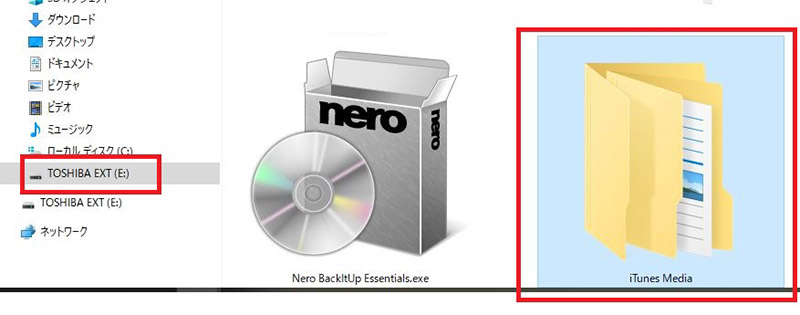
外部ドライブに「iTunes Media」が保存されていることが確認できればバックアップ成功
新しいPCにiTunesライブラリを復元して移動する方法を見ていこう。新しいPCのiTunesにライブラリをバックアップからの復元で移動するには、新しいPCに最新版のiTunesがインストールされていることが必要である。
まだiTunesを新しいコンピュータにインストールしていない場合には、iTunesをダウンロードしてインストールしておこう。最新版のiTunesのダウンロード情報はAppleのこちらのページから確認できる。
また、新しいPCではなく、他のPCにライブラリを移動したい場合でも、異動先のPCのiTunesが最新版かどうかを確認しておこう。iTunesのバージョンの確認方法は次の通りだ。
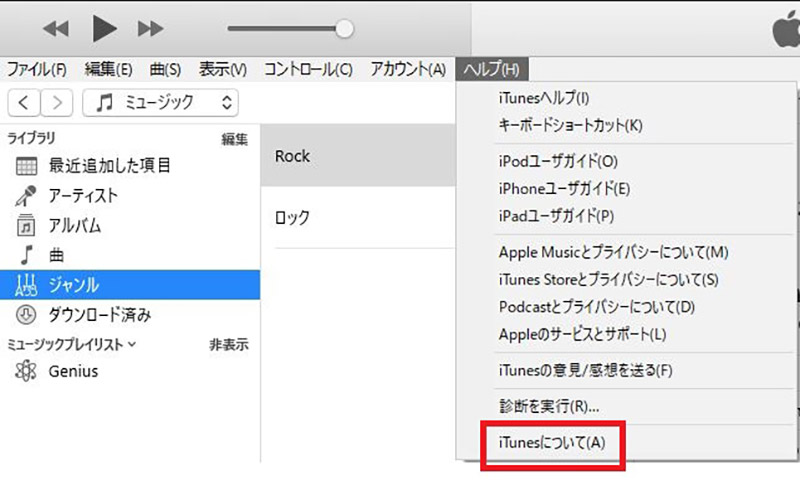
iTunesのメニューバーの「ヘルプ」から「iTunesについて」をクリックする
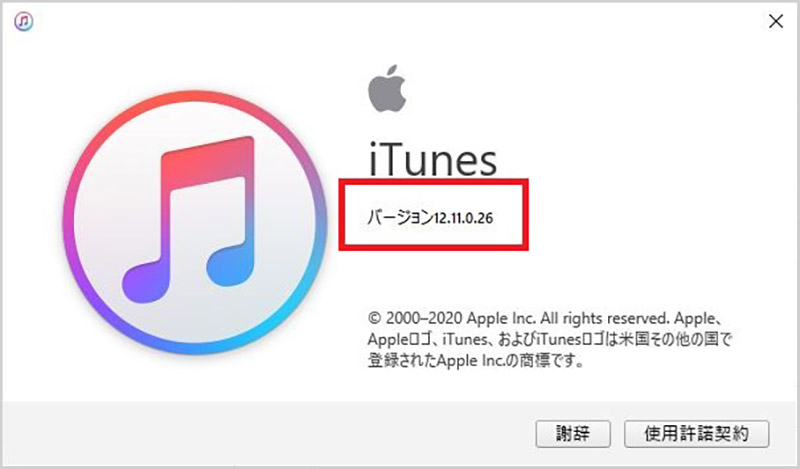
iTunesのバージョンを確認する
なお、「ヘルプ」のメニューに「更新プログラムを確認」があればそちらをクリックすれば最新バージョンへ更新できる。
iTunesが最新版であることが確認できたら、iTunesライブラリを新しいPCへ移動しよう。まずは、iTunesを終了する。iTunesを完全終了したら、バックアップを保存した外部ドライブから、新しいPCへとライブラリをコピーしよう。
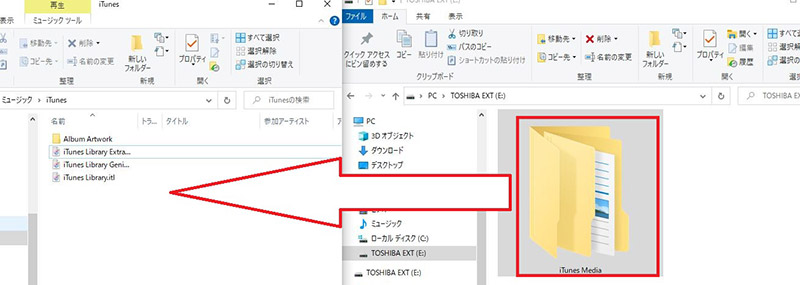
新しいPCのエクスプローラーを開き、「[ユーザーフォルダ名]\Music\iTunes」を開く。外部ドライブから「iTunes Media」を「[ユーザーフォルダ名]\Music\iTunes」へドラッグしてコピーする
「Shift」キーを押しながらiTunesを起動する。
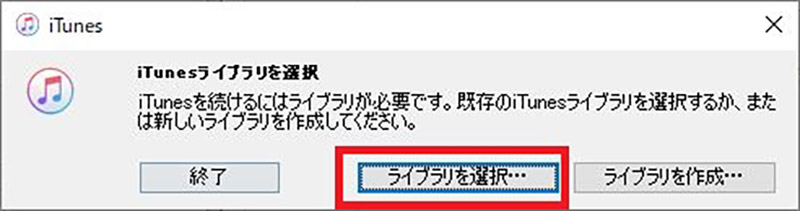
「iTunesライブラリを選択」の画面が表示されたら「ライブラリを選択」をクリックする
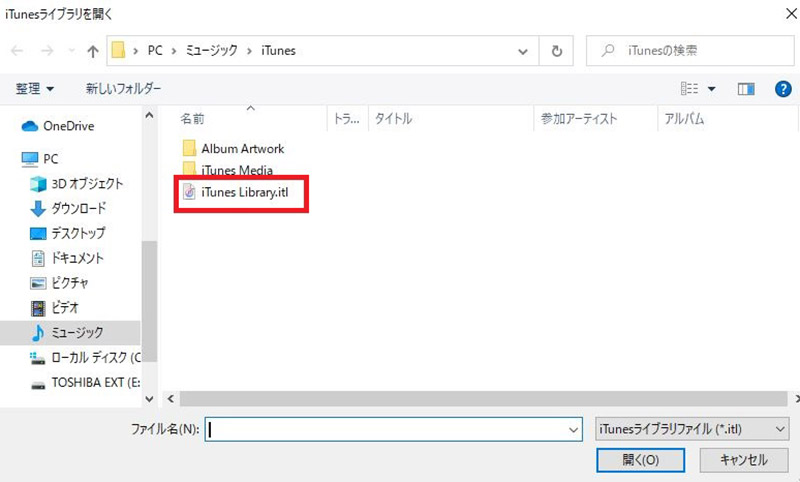
「iTunes Library.itl」を選択する
すると、以前のiTunesと同じiTunesライブラリを利用できるようになる。




